Grixx Wireless-N (Windows 10) Handleiding
Grixx
Range extenders
Wireless-N (Windows 10)
Bekijk gratis de handleiding van Grixx Wireless-N (Windows 10) (10 pagina’s), behorend tot de categorie Range extenders. Deze gids werd als nuttig beoordeeld door 53 mensen en kreeg gemiddeld 4.4 sterren uit 27 reviews. Heb je een vraag over Grixx Wireless-N (Windows 10) of wil je andere gebruikers van dit product iets vragen? Stel een vraag
Pagina 1/10

Installeren van de Wireless-N mini router in Windows - 8 10
Voordat u tot installae overgaat:
U hoe voor een juiste (draadloze) installae kabel tussen de Wireless-N mini router en uw PC/MAC of GEEN
router aan te sluiten. Dit om conicten tussen de router en Wireless-N mini router te voorkomen.
Stap 1:
Klik rechts onder in de menubalk ( )op het icoontje van het netwerk .Figuur 1
U ziet dan de beschikbare netwerken in uw omgeving. ( )Figuur 2
Figuur 1
Figuur 2
Stap 2:
Klik op Wireless-N en klik daarna op verbinding maken iguur 3. (F )
Er wordt verbinding gemaakt. (Figuur 4)

Figuur 3 Figuur 4
Stap 3:
U hee nu een beperkte verbinding. ( ) Figuur 5
Figuur 5
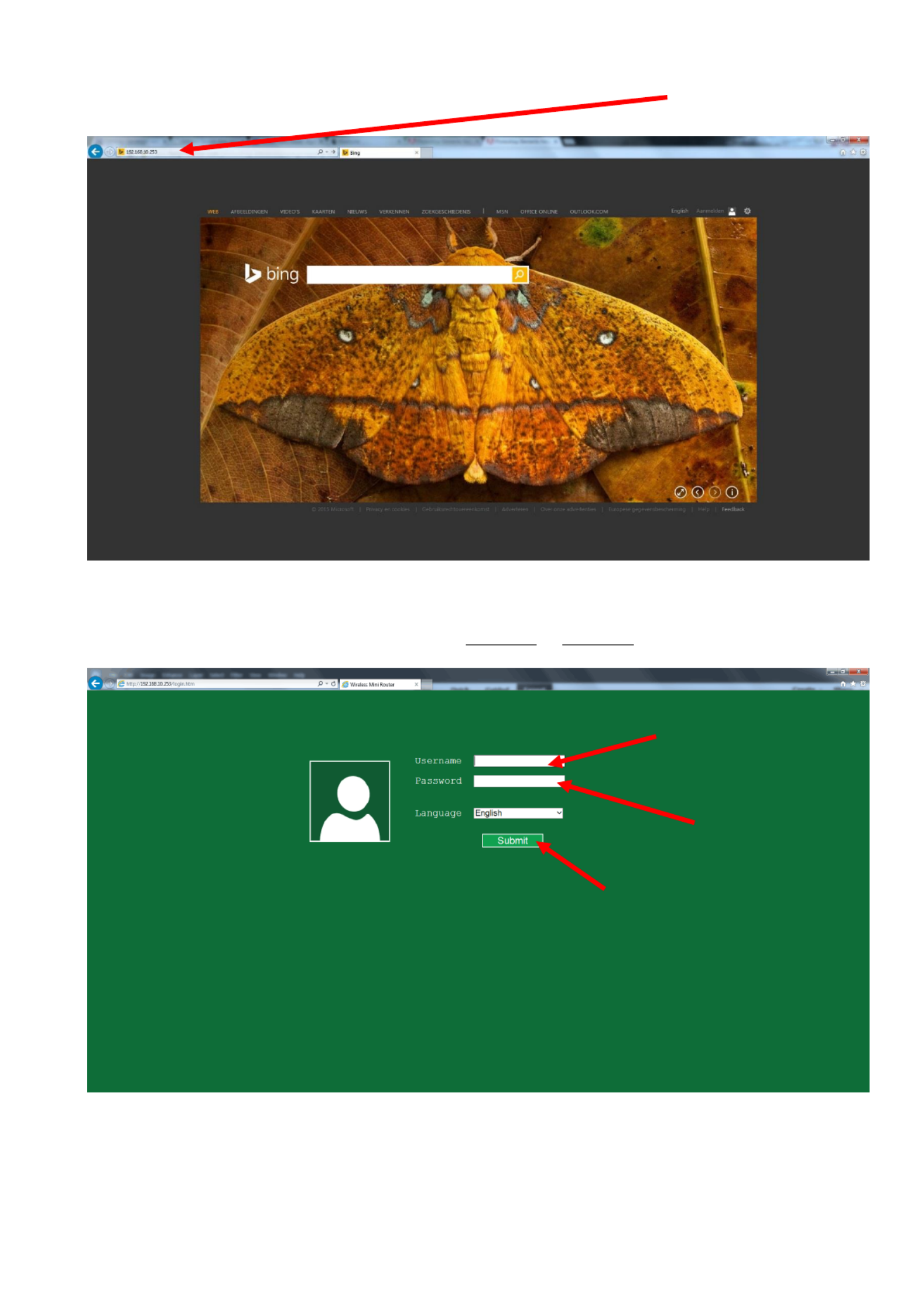
Stap 4:
Open uw internetbrowser en type in de adresbalk het volgende nummer 192.168.10.253
(inclusief de puntjes) (Figuur 6) en druk op ENTER toets.
Figuur 6
Stap 5:
U komt nu in het inlogscherm (Figuur 7) en vul hier bij en username password SUBMITadmin in en klik op
Figuur 7
Product specificaties
| Merk: | Grixx |
| Categorie: | Range extenders |
| Model: | Wireless-N (Windows 10) |
Heb je hulp nodig?
Als je hulp nodig hebt met Grixx Wireless-N (Windows 10) stel dan hieronder een vraag en andere gebruikers zullen je antwoorden
Handleiding Range extenders Grixx

4 Oktober 2022
Handleiding Range extenders
Nieuwste handleidingen voor Range extenders

4 Oktober 2022

4 Oktober 2022

4 Oktober 2022

4 Oktober 2022

4 Oktober 2022

4 Oktober 2022

4 Oktober 2022

4 Oktober 2022

4 Oktober 2022

4 Oktober 2022